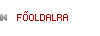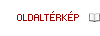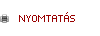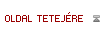[ 4.2 ] |
Kép |
A létrehozott vagy betöltött oldalakon digitális kép, fotó jeleníthető meg, amennyiben az annak felvitelét biztosító WEB-SET-es feltöltő ikon megtalálható.
 |
Kép-tag Ez az ikon biztosítja, hogy a meghatározott helyre kép, fotó tölthető fel. |
Feltöltés menete
1 2 3 4 5 |
A szerkesztőfelületre betöltött oldalon kattintson arra a kép-tag ikonra, ahova képet szeretne feltölteni. A megjelenő ablakban kattintson a Tallózás... gombra. Keresse meg számítógépén a feltöltésre szánt képet (JPG, GIF, PNG) és jelölje ki. Kattintson a Megnyitás gombra. Minden egyéb beállítást hagyjon változatlanul. Kattintson az OK gombra. |
A feltöltött anayag nem jelenik meg automatikusan a szerkesztőfelületen (amennyiben a módosítás utáni azonnali frissítés opció ki van kapcsolva), ezért kattintson a Frissítés opcióra az Oldalműveleti menüsoron (ne a böngésző program frissítési gombjára) vagy használja a Megtekintés opciót.
 |
Képeit mindig mentse olyan formátumban, amit támogat a WEB-SET. A fájl mérete ne legyen nagy, mert megoldható, hogy magas minőségű, nagy méretű képeket külön töltsön fel és a weboldalakon egy kisebb méretű, nagy tömörítésű kép (thumbnail kép) hivatkozásként a valódi képet töltse le. Olyan esetekben, ahol a sablon forráskódja szigorú szabály szerint átméretezi a feltöltött képet, a megjelenő képen torzulás, illetve levágás fordulhat elő. A képeket ezért feltöltés előtt méretezze át a megfelelő értékek szerint. A feltölthető képek mérete sablononként más-más lehet. A képek megfelelő méreteiről való tájékoztatás általában a személyes konzultáción vagy e-mail-es értesítésben történik. Képek átméretezése és más formátumban való mentése elvégezhető számos ingyenes (freeware) programmal, mint például IrfanView-val, ami magyar nyelvű változatban is elérhető (opcionális plug-in). |
Támogatott képformátumok
A WEB-SET-es oldalakra feltölthető képformátumok a következők lehetnek: GIF, JPG és PNG.
BMP kiterjesztésű képek feltöltése – bár lehetséges – nagyon nem javasolt, mert erősen befolyásolja a weboldal betöltődésekor a várakozási időt. Legyen tekintettel arra, hogy nem mindenhol támogatott a szélessávú internet.
 |
Fájlkiterjesztés módosítása: amennyiben kiterjesztések megváltoztatását szándékozik elvégezni, azt mindig egy arra megfelelő szoftverrel hajtsa végre. A művelethez minden esetben szükséges valamilyen program, mert a fájlnév végén található kiterjesztés nem csak egy név. A kitrejesztés meghatározza, hogy az összefüggő adatsorozat (a fájl), milyen algoritmus szerint alakuljon át a képernyőn az ember számára feldolgozható információvá. A fájlkiterjesztés kézzel való átírása nem egyenlő a kiterjesztés megváltoztatásával és súlyos következményekkel járhat, hibákat okozhat, mert a feldolgozó műveletek rosszul értelmezik az adatokat. |
Korábban feltöltött képek alkalmazása
Minden egyes kép, ami egyszer fel lett töltve a szerkesztőfelületen, egy ún. erőforráslistára kerül. Az erőforráslista segítségével könnyedén alkalmazhat képállományokat ismételten. Ha egy képet többször szeretne megjeleníteni a weboldalán, nem kell mindannyiszor a feltöltési lépéseket elvégeznie, elég ha a felkínált listáról kiválasztja a már korábban feltöltött képet.
1 2 3 4 |
A szerkesztőfelületre betöltött oldalon kattintson arra a kép-tag ikonra, ahova képet szeretne feltölteni. A megjelenő ablakban kattintson a Képállomány melletti legördülő listára. Válassza ki a már korábban feltöltött képek közül melyiket szeretné megjeleníteni és kattintson rá. Kattintson az OK gombra. |
Feltöltött kép törlése
Fontos dolog, hogy a művelet alatt nem a törlést kell érteni vagyis a kép valójában csak a weboldalról tűnik el, az erőforráslista továbbra is tárolja a képállományt és a későbbiekben bármikor előhívható.
1 2 3 4 |
A szerkesztőfelületre betöltött oldalon kattintson arra a kép-tag ikonra vagy magára a képre, ahol kép törlését szeretné elvégezni. A megjelenő ablakban kattintson a Képállomány melletti legördülő listára. Válassza ki a lista első sorában lévő Nincs kép nevű sort és kattintson rá. Kattintson az OK gombra. |
Kép igazítása
Kép igazítása a feltöltő ablakban, az 'Igazítás' melletti legördülő lista szerint módosítható. Általános esetben ezt a beállítást az alapértelmezett értéken célszerű hagyni. Bizonyos képek elhelyezése a sablonban szigorú szabályok közé van szorítva, ezért az igazítás ezekre nincs hatással.
(alapértelmezett) |
A szöveg első sorának alapvonala és a kép alja egy vonalba esik. A kép egy sorelemnek számít. |
| A szöveg első sorának alapvonala és a kép középvonala egybeesik. A kép egy sorelemnek számít. |
|
| A szöveg első sorának tetővonala és a kép teteje egy vonalba esik. A kép egy sorelemnek számít. |
|
| A kép mindenképp balra kerül, de a kép nem egy sor eleme. | |
| A kép mindenképp jobbra kerül, de a kép nem egy sor eleme. |
Hivatkozás (link) alkalmazása képen
1 2 3 |
A szerkesztőfelületre betöltött oldalon kattintson arra a kép-tag ikonra, ahol hivatkozást szeretne elhelyezni. A Link típusa melletti rádiógombok közül válassza ki, milyen hivatkozást szeretne készíteni (Belső, Külső, Új külső link). Belső - A hivatkozás meglévő WEB-SET-es oldalra fog mutatni. Válassza ki a legördülő menüről az oldal nyelvét (HU=magyar, EN=angol, DE=német). A következő legördülő listából válassza ki melyik meglévő oldalára mutasson a link. Folytassa a lépéseket a 3-as ponttól. Külső - A hivatkozás a már korábban meghatározott és eltárolásra került hivatkozások listáján szereplő oldalra/feltöltött állományra (letölthető dokumentum, videófájl, audiófájl) fog mutatni. Válassza ki a legördülő menüről az oldal/állomány nevét. Folytassa a lépéseket a 3-as ponttól. Új külső link - A hivatkozás külső, nem WEB-SET-es oldalra fog mutatni. Válassza ki a legördülő menüről a hivatkozás kezdeti címzés paramétereit. A beviteli mezőbe írja be a webhely/e-mail cím/webtárhely/javascript elérési paramétereit. Folytassa a lépéseket a 3-as ponttól. Kattintson az OK gombra. |
 |
JPEG - (Joint Photographic Experts Group) képek tárolására alkalmas fájlformátum. Kiterjesztéseként a .jpeg, .jpg, ritkábban a .jpe használt. A képen lévő információt veszteségesen tömöríti ez a formátum. Bár a tömörítés információveszteséggel jár, azért optimális internetes oldalakon alkalmazni, mert akár 10-szer, illetve 100-szor kisebb fájlméret előállítása mellett is élvezhető a tömörített kép. GIF - (Graphics Interchange Format) képek tárolására alkalmas fájlformátum. Mivel legfeljebb 8 bites színmélységű (256 színű) képeket tud kezelni, ezért elsősorban kevés színt tartalmazó rajzok tárolására, grafikonok és egyéb hirtelen színátmenetű ábrák tárolására való. Adaptív (alkalmazkodó) színpaletta társítást támogat. A 8 bites kép színei akkor közelítik meg legjobban az eredeti kép színeit, ha adaptív palettát használunk. Ebben az esetben a paletta a kép legfontosabb színeiből épül fel. A kevés színből álló motívumok adaptív palettával meglehetősen valószerű látványt adnak. Támogatja az alfacsatornát, de csak egyetlen szintértékkel. PNG - (Portable Network Graphics) képek tárolására, veszteségmentes tömörítésére alkalmas fájlformátum. Kiterjesztésként a .png írásmóddal használják. A PNG kiterjesztés a GIF formátum fejlettebb változata. Támogatja az alfacsatornát, ami a fokozatosan átlátszóvá váló képek megjelenítését teszi lehetővé. Fokozatos megjelenítést támogat, ami a képfájl 1/64-edének megérkezésekor már képes hozzávetőleges képet mutatni, ráadásul a képpontok nem torzítanak, a durva kép egyenletesen tartalmazza a végleges képet. Támogatja a Deep Color (48 bit) formátumot és képes indexelt színpaletta tárolásra. BMP - (BitMaP) képek tárolására, veszteségmentes tömörítésre alkalmas fájlformátum. Angol szóösszetétel, melynek jelentése bittérkép. Ebben a formátumban mentett képek mérete a legnagyobb általában, mert a bittérkép a kép képpontjait sorfolytonosan tárolja. Az internet, mint hatékony információmegosztó eszköz funkcióját figyelembe véve ez a formátum nem optimális weboldalak képeinek megjelenítésére, mert a kép méretéből adódó óriási adatmennyiség csak lassan továbbítható a hálózaton. |
(Monochrome) 2 szín |
 |
|||
(Color) 256 szín |
 |
 |
 |
|
(High Color) ~65.5 ezer szín |
||||
(True Color) ~16.7 millió szín |
 |
 |
 |
|
(True Color + Alpha Channel) ~16.7 millió szín |
 |
|||
(Deep Color) ~281.4 billió szín |
 |
|||
 |
||||
 |
 |
 |
||
 |
||||
 |
||||
 |